ubuntu 12.04 安裝教學
目前最新版本是12.04,我是下載Ubuntu 12.04 32 bit 版本來安裝。容量大概700MB載完可以用CD光碟片燒起來。手邊如果沒有空餘的電安裝可以先用 VirtualBox模擬安裝
會選擇32bit原因是相容性比較大,以免以後要安裝其他軟體時不支援64bit作業系統。
1.軟體下載:http://www.ubuntu-tw.org/modules/tinyd0/
2.VirtualBox相關訊息:https://www.google.com/search?q=VirtualBox&ie=utf-8&oe=utf-8&client=ubuntu&channel=fs
二、安裝
1.放入Ubnutu光碟,把電腦重開機並確定BIOS設定光碟機開機,沒問題後等待電腦讀取,出現語言清單時光棒選擇中文(繁體)按enter。
2.Ubuntu安裝主選單,請選擇安裝Ubuntu
3.Ubuntu安裝畫面,請選擇中文(繁體)並按繼讀
4.Ubuntu會自動判斷碟碟及網路相關資訊是否符合,沒問題繼讀
5.電腦如果要裝成單一作業系統或多系統,訊大建議新手去手動建立分割表及設定磁碟分割,沒問題後點選繼讀
6.磁碟如果全新的,先建立分割表
7.選擇加入開始設定磁碟分割,一般Linux系統至少要有一個根目錄才能運作,所以分配給根目錄為13.4GB,並預留一些空間給SWAP。用途選Ext4檔案、系統掛載點選/,沒問題後請確定。
8.訊大的SWAP大小設定=實體記憶體/2。用途選擇置換空間,沒問題後確定。訊大補充一下記憶體不夠用時SWAP才會派上用場。
9.這樣就從建立分割表開始到設定磁碟分割結束,記得格式化要勾在根目錄那一欄,沒問題後就可以安裝Ubuntu了。
10.這裡直接繼續
11.直接繼續
12.輸入您的帳號及密碼,這一組帳密請務必得以後豋入系統都需要用到,底下選項採預設,沒問題之後請繼續
13.系統安裝至少花費10分鐘以上,建議可以先去洗澡或者去吃飯,回來差不多就安裝完成了。
14.重新啟動電腦
15.輸入使用者密碼豋入
16.Ubuntu12.04安裝完成




















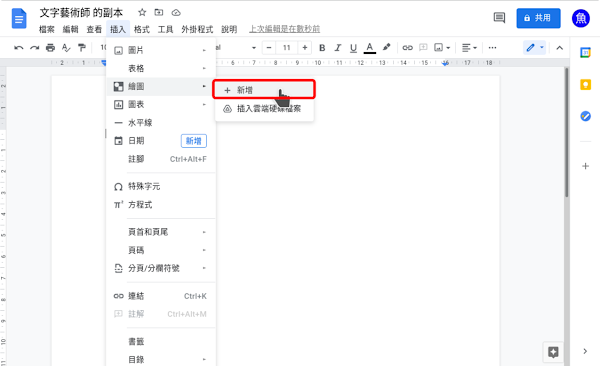
留言